Каждый из нас стремится сделать свой рабочий стол максимально привлекательным и индивидуальным. Одним из способов достичь этого является установка картинки для ярлыка на рабочем столе в ОС Windows.
Когда вы создаете ярлык на рабочем столе, по умолчанию ему присваивается стандартная иконка, которую трудно отличить от других. Однако, вы можете легко заменить ее на любое изображение, что поможет сделать ярлык более заметным и удобным в использовании.
Для начала, вам понадобится выбрать изображение, которое вы хотите использовать в качестве иконки для ярлыка. Убедитесь, что оно соответствует размерам и форматам, которые поддерживаются операционной системой.
Для установки картинки для ярлыка в Windows следуйте простым инструкциям:
Почему картинка для ярлыка важна?

Картинка для ярлыка в Windows играет важную роль в удобстве использования компьютера: она позволяет отличить одну программу от другой с первого взгляда. Когда на рабочем столе накапливается множество ярлыков, их визуальное отличие становится неотъемлемым элементом для быстрого доступа к нужному приложению.
Использование изображений в ярлыках также помогает быстро запомнить иконку программы и ассоциировать ее с конкретным приложением. Например, иконка с кистью и красками может быть использована для ярлыка графического редактора, а иконка с нотами - для ярлыка музыкального плеера.
Картинка для ярлыка также может отразить основную функциональность программы или отражать ее логотип. Это позволяет легко идентифицировать нужное приложение, особенно когда у пользователя установлено множество разных программ.
Таким образом, наличие картинки для ярлыка в Windows является не только приятным визуальным аспектом, но и улучшает функциональность операционной системы, делая работу с компьютером более удобной и эффективной.
Как установить картинку для ярлыка?

Чтобы установить картинку для ярлыка в операционной системе Windows, следуйте инструкциям ниже:
1 | Найдите ярлык, для которого вы хотите установить картинку. |
2 | Щелкните правой кнопкой мыши на ярлык и выберите "Свойства" в контекстном меню. |
3 | В открывшемся окне "Свойства" перейдите на вкладку "Ярлык". |
4 | Нажмите кнопку "Изменить значок". |
5 | Выберите картинку, которую хотите использовать для ярлыка, и нажмите "OK". Вы также можете использовать собственную картинку, выбрав "Обзор" и указав путь к картинке на вашем компьютере. |
6 | Подтвердите изменения, нажав "ОК" в окне "Свойства". |
7 | Теперь у ярлыка будет установлена выбранная картинка. |
Изображения для ярлыка: выбор и подготовка

Для создания ярлыка на рабочем столе или в панели задач в Windows вы можете использовать собственные изображения. Чтобы ярлык был уникальным и привлекательным, важно правильно выбрать и подготовить изображение.
Выбор изображения
При выборе изображения для ярлыка рекомендуется использовать качественные и понятные изображения, которые хорошо ассоциируются с программой или файлом, к которому относится ярлык. Например, для ярлыка к текстовому документу можно выбрать изображение с иконкой блокнота или файловой папки.
Подготовка изображения
После выбора изображения следует подготовить его для использования в ярлыке:
1. Убедитесь, что выбранное изображение имеет подходящий размер. Размер изображения для ярлыка в Windows обычно составляет 32 на 32 пикселя или 48 на 48 пикселей. При необходимости измените размер изображения с помощью графического редактора, чтобы оно точно соответствовало требуемым размерам.
2. Обратите внимание на формат изображения. Рекомендуется использовать форматы изображений с прозрачностью, такие как PNG или ICO. Это позволит ярлыку выглядеть более гармонично и профессионально.
3. При необходимости отредактируйте изображение, чтобы оно было четким и узнаваемым. Удаляйте ненужные элементы, исправляйте цвета и контрастность. Если имеется текст на изображении, убедитесь, что он читаем и не сливается с фоном.
После подготовки изображения сохраните его в подходящем формате и готовьтесь перейти к следующим шагам установки ярлыка в Windows.
Как изменить картинку для существующего ярлыка?

Если у вас уже есть ярлык на рабочем столе или в панели задач, и вы хотите изменить его иконку, вам понадобится выполнить несколько простых шагов:
- Найдите ярлык, и для начала щелкните правой кнопкой мыши на него.
- В открывшемся контекстном меню выберите пункт "Свойства".
- В открывшемся диалоговом окне "Свойства" перейдите на вкладку "Ярлык".
- Щелкните кнопку "Изменить иконку".
- В окне "Изменить иконку" выберите новую иконку для ярлыка.
- После выбора иконки нажмите кнопку "OK", чтобы закрыть окна свойств.
Теперь вы успешно изменили картинку для существующего ярлыка. Обратите внимание, что новая иконка может отображаться не только на рабочем столе, но и в панели задач и в других местах, где присутствует данный ярлык.
Проблемы с установкой картинки для ярлыка
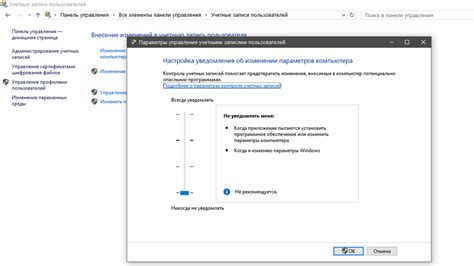
При установке картинки для ярлыка в Windows пользователи иногда сталкиваются с некоторыми проблемами. В этом разделе мы рассмотрим некоторые из них и возможные способы их решения:
- Неподдерживаемый формат файла: одной из частых причин проблемы с установкой картинки для ярлыка является использование неподдерживаемого формата файла. Убедитесь, что изображение имеет расширение файла, поддерживаемое операционной системой.
- Слишком большой размер файла: если размер файла с изображением превышает определенные пределы, операционная система может отказаться от установки картинки для ярлыка. Попробуйте уменьшить размер файла для решения проблемы.
- Ограничения доступа: возможно, у вас недостаточно прав доступа для установки картинки для ярлыка. Убедитесь, что вы имеете необходимые права администратора или обратитесь к администратору системы для решения проблемы.
- Поврежденный файл: иногда проблема с установкой картинки для ярлыка может быть связана с поврежденным файлом. Попробуйте использовать другое изображение или проверьте файл на наличие ошибок.
Если вы все еще испытываете проблемы с установкой картинки для ярлыка в Windows, рекомендуется обратиться к специалисту или посетить официальную страницу поддержки Microsoft для получения более подробной информации и помощи.
Изображения для ярлыка: рекомендации и советы

Вот несколько рекомендаций и советов для выбора и установки изображения для ярлыка в Windows:
1. Размер и формат изображения:
Выбирайте изображение с соотношением сторон, близким к 1:1, чтобы оно не было искажено при установке на ярлык. Размеры изображения могут быть разными, но рекомендуется использовать изображение с разрешением 256x256 пикселей, чтобы оно хорошо отображалось на высокоуровневых экранах.
2. Формат файла:
Система поддерживает различные форматы изображений, включая JPEG, PNG и ICO. Рекомендуется использовать формат ICO, так как это специальный формат, созданный для иконок.
3. Подготовка изображения:
Перед тем, как установить изображение для ярлыка, рекомендуется его подготовить. Можно использовать графический редактор, чтобы изменить размер, обрезать или добавить эффекты к изображению. Изображение лучше всего сохранить в отдельной папке в каталоге системы, чтобы повторно использовать его для других ярлыков.
4. Установка изображения:
Чтобы установить изображение для ярлыка, выполните следующие шаги:
а) Щелкните правой кнопкой мыши на ярлыке и выберите "Свойства".
б) На вкладке "Ярлык" нажмите кнопку "Изменить иконку".
в) Обратите внимание, что система предлагает некоторые стандартные иконки, но чтобы установить собственное изображение, нажмите кнопку "Обзор..." и выберите нужный файл.
г) После выбора изображения нажмите "OK" и "Применить", чтобы завершить установку.
5. Проверка:
После установки изображения для ярлыка, вернитесь на рабочий стол Windows, чтобы увидеть обновленный ярлык. Убедитесь, что изображение отображается корректно и четко. Если есть нужда в изменении или обновлении изображения, повторите пункт 4.
Теперь, когда вы знаете рекомендации и советы, вы можете установить персонализированную картинку для ярлыка в Windows и сделать свой рабочий стол еще удобнее и красивее.